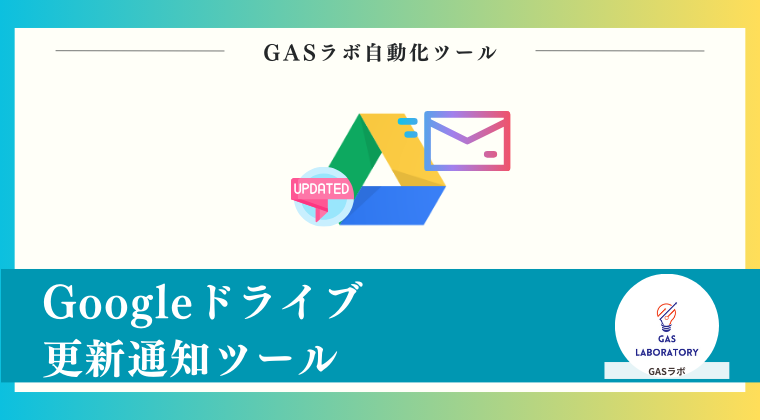本記事では自動化ツールやAIツールを企画開発するGASラボの「Googleドライブ更新通知ツール」の概要・使い方、入手方法、よくある質問に関するQ&Aについて詳しく解説しております。
【初めての方へ】Googleドライブ更新通知ツールとは
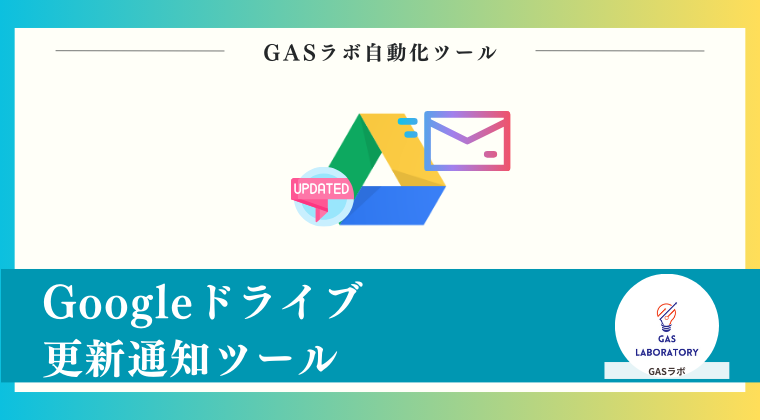
本ツールは、Googleドライブ内のすべてのファイルを監視し、24時間以内に更新されたファイルをメールで通知できる自動化ツールです。
- Googleドライブ(マイドライブ)内のすべてのファイルを監視、更新があったファイルをメールで通知
- 通知先メールアドレスは最大5件まで登録可能
- 定期実行で毎日更新通知を受けられる
更新されたファイルの詳細は、Googleスプレッドシート上に記録されます。
さらに、更新通知のメール送信先は最大5件まで設定できるため、会社やチームなどでのファイル管理にも便利です。
なお、本ツールは買い切り型で、月額費用などはかかりません。
Googleスプレッドシートが利用できる環境であれば、どなたでもご利用いただけます。
チームなどでGoogleドライブを使ってファイルを共有している方、他人と共同でファイルを取り扱う方におすすめのツールです。
Googleドライブ更新通知ツールの3つの特徴
Googleドライブの全ファイルを監視!更新されたファイルをメールで通知
- 本ツールはGoogleドライブ(マイドライブ)内の全ファイルの更新を監視します。
- 更新されたファイルを検知するとメールで通知を受け取ることができます。
通知メールは複数のメールアドレス宛に送信可能
- ファイル更新の通知先は複数のメールアドレスを指定できます。
- 通知先メールアドレスは最大5件まで設定可能です。
入力とクリックのみ!初心者でも安心の簡単操作
- 本ツールの操作は入力とクリックのみで完結します。
- プログラミングコードの編集も不要です。
- シンプルな仕様であるため、どなたでも簡単にご利用いただけます。
Googleドライブ更新通知ツールはこんな方におすすめ!
- ドライブ内の更新された共有ファイルを定期的に確認したい方
- ドライブ内で更新されたファイルを自動で通知する仕組みを構築したい方
- ノンプログラマーの方でコード編集に不安のある方
Googleドライブ更新通知ツールご利用マニュアル
STEP1:本ツール(Googleスプレッドシート)をコピー
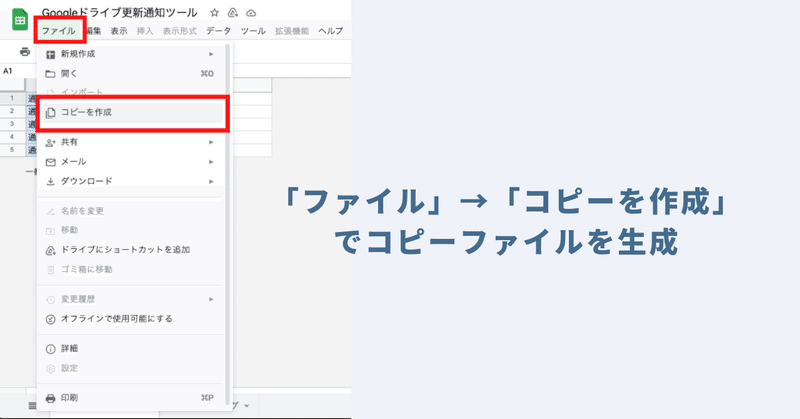
本ツールは自動化スクリプト「GAS(Google Apps Script)」が実装されたGoogleスプレッドシート型の自動化ツールです。
ツール配布リンクから閲覧できる本ツール(Googleスプレッドシート)は安全のため、初期設定は「閲覧権限のみ」に制限しています。
本ツールに実装された自動化メニューをご利用いただくには、本ツールの複製をする必要があります。
スプレッドシートのツールバーの「ファイル」→「コピーを作成」をクリックすることで、自動化メニューが有効になったツールの複製を生成することができます。
コピーシートにはプログラムも一緒にコピーされますので、コードを編集する必要性は全くありませんので、ご安心ください。
STEP2:「通知先メールリストシート」にて、監視結果の通知先メールアドレスを入力

次に、ドライブ内の監視結果の通知先を指定します。
本ツールの「通知先メールリスト」シートに、監視結果の通知先のメールアドレスを入力してください。
通知先メールアドレスは最大で5件まで登録することができます。
STEP3:「メニュー」より「定期実行設定」をクリック

最後に、ドライブ内のファイル更新監視を自動化する設定をしましょう。
ツールバーに本ツール独自の「メニュー」が用意されていますので、「メニュー」より「定期実行設定」をクリックします。
本ツールでは初回自動化メニュー実行時に「認証・許可プロセス」が発生します。認証・許可を下記の記事を参考に進めて下さい。
定期実行設定を実行すると、毎日AM8時〜9時の間に直近24時間以内の更新されたファイルをリストアップした通知メールが届くようになります。
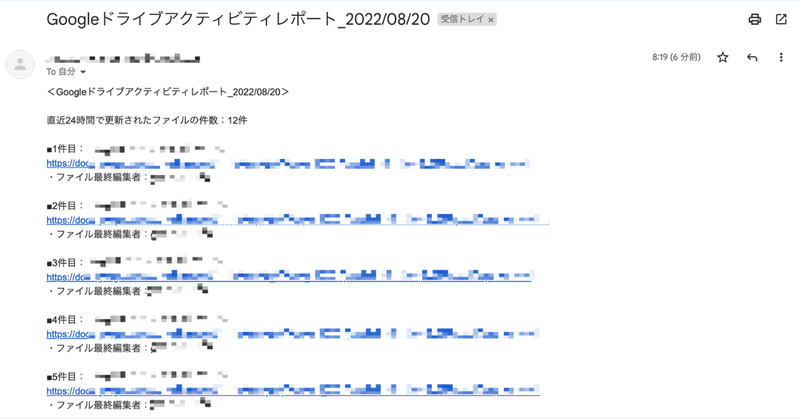
その他、通知メールとは別に「ファイル更新ログ」シートに詳細情報が記録されていきます。
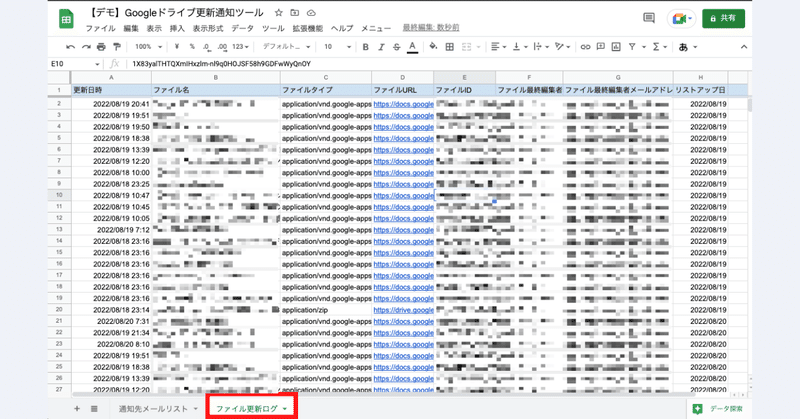
ファイル更新ログシートに記録される項目
更新日時
ファイル名
ファイルタイプ
ファイルURL
ファイルID
ファイル最終編集者名
ファイル最終編集者メールアドレス
リストアップ日
【参考】定期実行停止メニューもご用意しております。
定期実行をストップしたい場合には、「メニュー」より「定期実行をストップ」をクリックしてください。
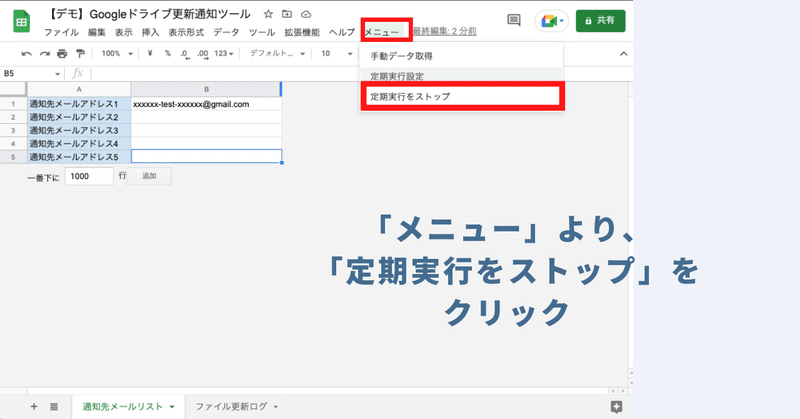
【TIPS1】手動実行でお好きなタイミングでのチェックも可能です!
お好きなタイミングで直近24時間の更新ファイルをチェックしたい場合は、メニュー内の「手動データ取得」をご利用ください。
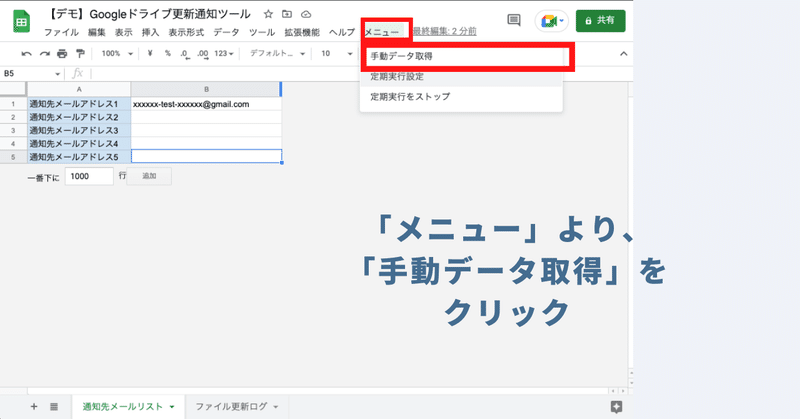
【TIPS2】特定のスプレッドシートの更新通知をしたい方はこちらのツールがおすすめ
特定のGoogleスプレッドシートが変更された際に、シンプルに更新通知を送りたい場合には、こちらのツールがおすすめです。
本記事では自動化ツールやAIツールを企画開発するGASラボの「スプレッドシート変更通知ツール」の概要・使い方、入手方法、よくある質問に関するQ&Aについて詳しく解説しております。スプレッドシート変更通知ツールご利用ガイド[…]
こちらのツールでは、スプレッドシートの更新を「メール」や「Slack」にも通知することも可能です。
また、変更を検知するシートやカラム(列)を指定できます。
Googleドライブ更新通知ツール:ご利用上の注意点
本ツールを利用するためには、Googleアカウントが必要になります。
- 本ツールは共有ドライブ(Google Workspace)では動作未確認となります。サポートできない可能性もございますため、予めご了承ください。
本ツールを利用することで発生した問題の責任は負いかねます。事前に使い方をテスト、理解した上で、ご利用ください。
ファイルのタイプによっては最終更新者情報が取得できない場合もございます。予めご了承ください。
本ツールでは、削除アイテムの検知ができません。そのため、下記のツールをご利用されることをおすすめします。
- ツールおよびプログラムの著作はGASラボにあります。無断での転載・再販・配布・共有やソースコードのコピーは固く禁止しております。
本ツールは処理時間に上限があります(約6分)。そのため、更新されたアイテムが大量である場合には、処理を完了できない可能性もあります。
本ツールは初回利用時に「認証・許可プロセス」が発生します。認証・許可を下記の記事を参考に進めて下さい。